Pertama, silakan mendaftar dulu di webnya CO.CC. Caranya klik disini.
Kedua. Klik Create an Account Now.
 Ketiga. Isi formulir biodata dengan bener.
Ketiga. Isi formulir biodata dengan bener.
Klik kotak kecil (centang) yang ada disamping tulisan I accept the Terms of Service. Trus klik tombol Create an Account now.
Setelah itu, kita akan berada di halaman Manage Domain. Klik Saja Getting a New Domain >>.
Sekarang kita sudah sampai pada tahap pemilihan nama domain. Ketik di kotak yang tersedia alamat domain yang kamu mau. Tentu saja sesudah www dan sebelum co.cc. Anda bisa menggunakan nama Anda atau apa saja terserah Anda. Misalnya yusniar, sehingga nanti alamatnya akan menjadi www.yusniar.co.cc.
Catatan:
Silakan langsung klik saja Continue to Registration.
Maka kita akan tiba di halaman “Your new nomain has been successfully registered”
Bersamaan dengan ini, co.cc telah mengirimi kita email ke alamat email. Email itu berisi pemberitahuan suksesnya pendaftaran domain baru yang sekaligus peringatan bahwa Anda harus segera men-set up domain tersebut selambat-lambatnya 48 jam dari sekarang.
Oke, langsung klik Set Up saja.
Kini kita kembali tiba di halaman Manage Domain, lebih khususnya lagi di halaman set up domain baru kita. Dalam contoh ini adalah www.yusniar.co.cc. Pada tutorial ini, kita hanya akan menggunakan fasilitas URL Forwarding saja. Just klik [3. URL Forwarding]. maka akan terlihat tampilan seperti berikut:

Redirect to: isi dengan alamat blog anda. [contoh: www.yusniar.blogspot.com].
Page Title: Judul blog Anda [contoh: Blognya si Yusniar].
Frame: Pilih URL Hiding [jika butuh informasi lebih, silakan klik petunjuk yang ada dibawah pilihan itu].
Meta Description: Penjelasan ringkas tentang isi/tema blog Anda. [contoh: Fulan Official Blog berisi tentang kumpulan tips trik komputer, mulai dari perakitan hardware, tips-trik software, informasi virus dan antivirus, tips-trik internet, dan juga konfigurasi jaringan].
Meta Keywords: Kata kunci yang terdapat di blog anda. [contoh: computer, komputer, internet, virus, antivirus, software, softwares, hardware, trik].
Google Apps Email Setup untuk sementara biarkan tak dicentang dulu.
Setelah mengisi semua data di atas, silakan klik tombol Set Up.
Maka selesailah custom domain blogspot kita dengan fasilitas URL Forwarding dari co.cc ke blog.
Catatan:
read more “Mengubah Alamat Blog Menjadi domain CO.CC”
Kedua. Klik Create an Account Now.

Klik kotak kecil (centang) yang ada disamping tulisan I accept the Terms of Service. Trus klik tombol Create an Account now.
Setelah itu, kita akan berada di halaman Manage Domain. Klik Saja Getting a New Domain >>.
Sekarang kita sudah sampai pada tahap pemilihan nama domain. Ketik di kotak yang tersedia alamat domain yang kamu mau. Tentu saja sesudah www dan sebelum co.cc. Anda bisa menggunakan nama Anda atau apa saja terserah Anda. Misalnya yusniar, sehingga nanti alamatnya akan menjadi www.yusniar.co.cc.
Catatan:
- jika alamat yang anda maksud sudah tidak tersedia (not availabe atau already registered, maka silakan cari nama domain yang lain.
- jika alamat domain yang anda maksud terlalu bagus (misalnya www.google.co.cc atau www.blogger.co.cc) maka domain itu tidak akan gratis, harus bayar mahal. Jadi mending cari domain lain yang masih berstatus gratis.
Silakan langsung klik saja Continue to Registration.
Maka kita akan tiba di halaman “Your new nomain has been successfully registered”
Bersamaan dengan ini, co.cc telah mengirimi kita email ke alamat email. Email itu berisi pemberitahuan suksesnya pendaftaran domain baru yang sekaligus peringatan bahwa Anda harus segera men-set up domain tersebut selambat-lambatnya 48 jam dari sekarang.
Oke, langsung klik Set Up saja.
Kini kita kembali tiba di halaman Manage Domain, lebih khususnya lagi di halaman set up domain baru kita. Dalam contoh ini adalah www.yusniar.co.cc. Pada tutorial ini, kita hanya akan menggunakan fasilitas URL Forwarding saja. Just klik [3. URL Forwarding]. maka akan terlihat tampilan seperti berikut:

Redirect to: isi dengan alamat blog anda. [contoh: www.yusniar.blogspot.com].
Page Title: Judul blog Anda [contoh: Blognya si Yusniar].
Frame: Pilih URL Hiding [jika butuh informasi lebih, silakan klik petunjuk yang ada dibawah pilihan itu].
Meta Description: Penjelasan ringkas tentang isi/tema blog Anda. [contoh: Fulan Official Blog berisi tentang kumpulan tips trik komputer, mulai dari perakitan hardware, tips-trik software, informasi virus dan antivirus, tips-trik internet, dan juga konfigurasi jaringan].
Meta Keywords: Kata kunci yang terdapat di blog anda. [contoh: computer, komputer, internet, virus, antivirus, software, softwares, hardware, trik].
Google Apps Email Setup untuk sementara biarkan tak dicentang dulu.
Setelah mengisi semua data di atas, silakan klik tombol Set Up.
Maka selesailah custom domain blogspot kita dengan fasilitas URL Forwarding dari co.cc ke blog.
Catatan:
- Jika ada gambar yang tidak jelas, silakan di klik gambar tersebut untuk melihat ukuran lebih besar.
- URL Forwarding ini dapat juga Anda gunakan untuk alamat myspace, facebook, mybloglog, atau situs/blog apapun yang ingin Anda arahkan ke sana. Termasuk link afiliasi atau website replika.







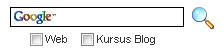







![office 2010 product
key change[2]](http://cintasegilima.files.wordpress.com/2011/04/office-2010-product-key-change2.png?w=300&h=244)
















